三星S换机助手是一款专为三星用户设计的数据迁移软件,无论是应用程序、照片视频、联系人、日历便签还是其他的软件或数据文件等都能使用三星S换机助手进行数据迁移,是一款操作起来十分方便的软件,能让用户的换机体验更好更顺畅,是一款实用性很高的软件,除此之外,三星S换机助手还有超多的软件优势和产品亮点,如果您正好也有换机的诉求,三星S换机助手将会是一款非常适合您的软件!
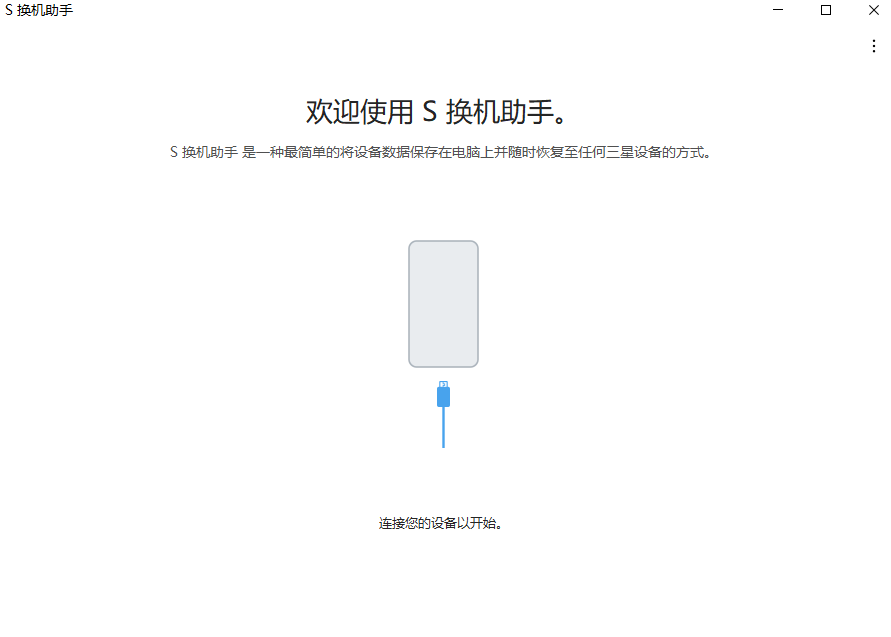
三星S换机助手软件特色
三星S换机助手以最适合你的方式将多种类型的数据从不同的设备无缝传输到你的新Samsung Galaxy设备上。
1.传输不同的操作系统上的数据
无论您的旧手机是其他型号的Galaxy,IOS系统还是其他Android系统设备,您在意的数据现在都可以毫不费力地转移到你的新Samsung Galaxy设备上。
2.通过多种方式传输
三星S换机助手给您提供了多种选择来连接您的设备,通过USB数据线、无线连接、存储设备或电脑端等。
* 可用的连接选项可能因设备操作系统、制造商或可扩展存储的可用性而异。
3.传输各种不同的数据
三星S换机助手可以将不同类型的文档迁移到您的新Samsung Galaxy设备,包括照片、视频、便笺、日历事件甚至设备设置。
* 可传输数据可能因设备操作系统(Android或IOS)、操作系统版本和/或连接选项而异。
从 iPhone/iPad 传输至 Samsung Galaxy
从iPhone/iPad将您的照片、视频、联系人、日历事件、备忘录等传输至 Samsung Galaxy,只需几步简单操作。使用三星手机上的S换机助手发送或接收数据时,只需您在iPhone/iPad手机上点击信任,即可实现。您甚至可以导入来自 iCloud 的数据。
观看传输是多么简单
轻松将您Galaxy Watch上的应用程序、主题、设置等传输到您的新三星 Galaxy 设备上。当您使用 S换机助手传输时,只需在数据选项中选择您的Galaxy Watch数据即可进行传输。
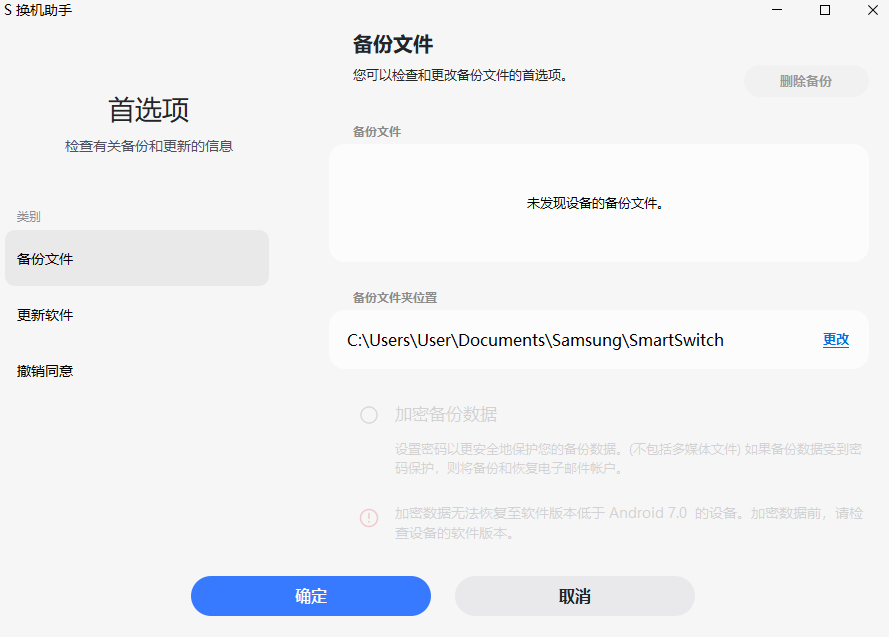
三星S换机助手从旧手机无线传输数据方法
无线传输是将数据复制到新手机的首选方式。它速度快,可让您在传输过程中将手机连接到充电器。如要将数据从旧手机传输到新手机,请按照以下步骤尝试使用S 换机助手。
首先,确保在两部手机上都安装了S 换机助手应用程序。准备好后,将两部手机靠近放置。
第一步:打开设置,并选择账户与备份。
第二步:选择从旧设备导入数据。
第三步:在新手机上点击接收数据,在旧手机上点击发送数据。
第四步:检查旧手机的操作系统并选择合适的来源。
第五步:选择无线。
第六步:在旧设备上打开S 换机助手进行连接,然后点击允许,以允许旧手机连接。
第七步:选择要传输的数据,然后点击右下角的传输。
第八步:传输完成后,点击进入主屏幕。

三星S换机助手使用iCloud从旧的iOS手机传输数据方法
第一步:在新Galaxy手机上启动S 换机助手,然后点击接收数据。
第二步:选择iPhone/iPad,然后点击从iCloud获取数据。
第三步:输入您的iCloud ID和密码,然后点击登录。
第四步:输入验证码,然后点击确认。
第五步:选择要传输的数据,点击导入,然后再次点击导入。
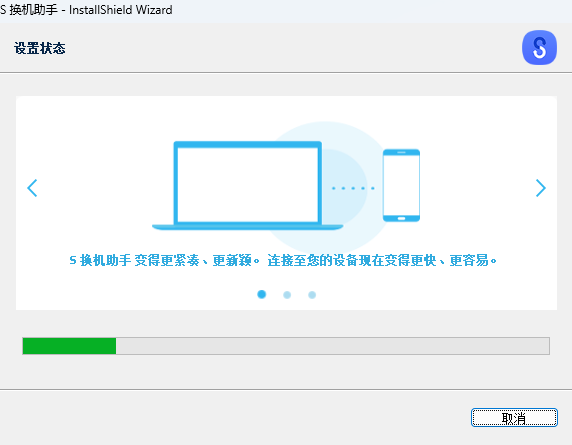
三星S换机助手使用USB数据线传输数据方法
您可以使用USB数据线将旧手机连接到新手机,轻松快速地传输数据。使用S 换机助手应用程序按照以下步骤操作。
第一步:使用手机的USB数据线连接新手机和旧手机。根据之前的手机,可能需要USB连接器。
第二步:当应用程序选择弹窗出现时,点击S 换机助手,然后点击接收数据。
第三步:在之前的手机上,点击允许。如果您没有该应用程序,请从Galaxy商店或Play商店下载。您的设备会识别之前的手机,并显示您可以传输的数据列表。
第四步:选择要传输的项目,点击传输。
注意:
传输文件时,请勿断开USB线缆与设备的连接。这样做可能会导致数据丢失或设备损坏。
上一篇:Mirroid米卓同屏助手绿色版
下一篇:小皮助手免费版
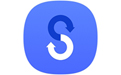



 360解压缩软件2023
360解压缩软件2023 看图王2345下载|2345看图王电脑版 v10.9官方免费版
看图王2345下载|2345看图王电脑版 v10.9官方免费版 WPS Office 2019免费办公软件
WPS Office 2019免费办公软件 QQ浏览器2023 v11.5绿色版精简版(去广告纯净版)
QQ浏览器2023 v11.5绿色版精简版(去广告纯净版) 下载酷我音乐盒2023
下载酷我音乐盒2023 酷狗音乐播放器|酷狗音乐下载安装 V2023官方版
酷狗音乐播放器|酷狗音乐下载安装 V2023官方版 360驱动大师离线版|360驱动大师网卡版官方下载 v2023
360驱动大师离线版|360驱动大师网卡版官方下载 v2023 【360极速浏览器】 360浏览器极速版(360急速浏览器) V2023正式版
【360极速浏览器】 360浏览器极速版(360急速浏览器) V2023正式版 【360浏览器】360安全浏览器下载 官方免费版2023 v14.1.1012.0
【360浏览器】360安全浏览器下载 官方免费版2023 v14.1.1012.0 【优酷下载】优酷播放器_优酷客户端 2019官方最新版
【优酷下载】优酷播放器_优酷客户端 2019官方最新版 腾讯视频播放器2023官方版
腾讯视频播放器2023官方版 【下载爱奇艺播放器】爱奇艺视频播放器电脑版 2022官方版
【下载爱奇艺播放器】爱奇艺视频播放器电脑版 2022官方版 2345加速浏览器(安全版) V10.27.0官方最新版
2345加速浏览器(安全版) V10.27.0官方最新版 【QQ电脑管家】腾讯电脑管家官方最新版 2024
【QQ电脑管家】腾讯电脑管家官方最新版 2024 360安全卫士下载【360卫士官方最新版】2023_v14.0
360安全卫士下载【360卫士官方最新版】2023_v14.0